
Създаване на дървовидната структура на програмния списък
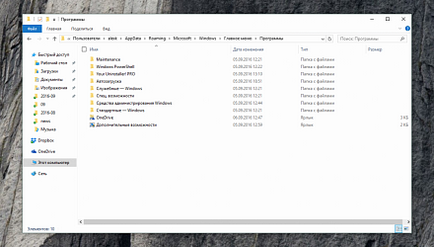
Имайте предвид, че това се отнася само десктоп PROSCALE вместо приложения и игри от Windows Store.
отстраняване на излишната
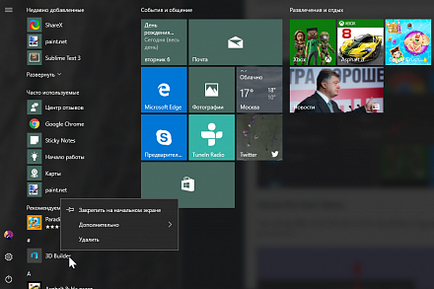
Премахване на неизползвани приложения могат да бъдат директно в менюто Start. Кликнете върху името на приложението, което искате да изтриете, щракнете с десния бутон и задръжте пръста си върху него и изберете опцията за изтриване. Можете също да скриете плочки залегнало приложения.
Някои предварително инсталирани приложения, за да се отстранят по този начин не работи, тя изисква специални програми.
Регулирайте размера на менюто
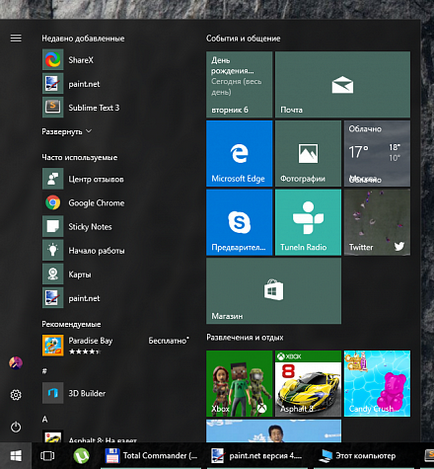
Издърпайте края на менюто нагоре или настрани - това ще се увеличи. и разположението на плочките върху нея ще се промени. Промени настъпват бързо, след като на колона или ред от плочки.
Добавете още една колона
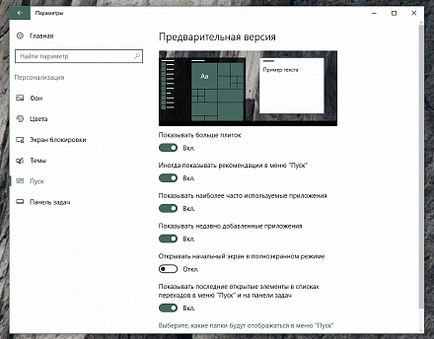
Отиди да персонализирате настройките и в "Старт", за да се намери "разполага повече плочки". Ако я активирате, друга колона от средни плочки се появява в менюто Start.
Промяна на размера на плочките
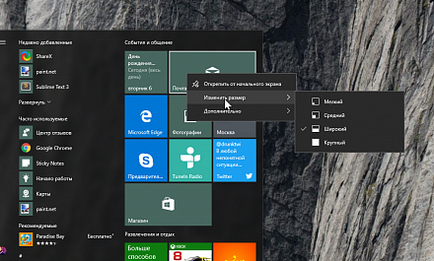
В Windows 10 предвижда четири различни размери плочки. Най-големият трябва да се използва за приложения с всякаква полезна информация, като например новините и времето. За останалата част, всичко зависи от това, което местоположението на плочките да ви се струва най-красивите и удобни.
Изключете живи плочки
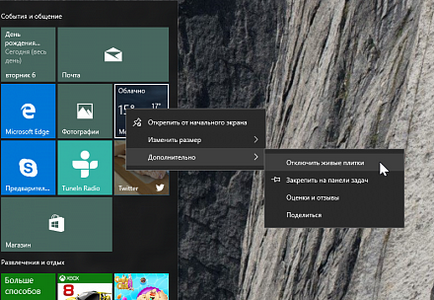
Ако дразни анимацията на дадена плочка (или всички наведнъж), тя може да бъде деактивирана. Щракнете с десния бутон върху плочката и изберете желаната опция.
Промяна на цвета на плочките
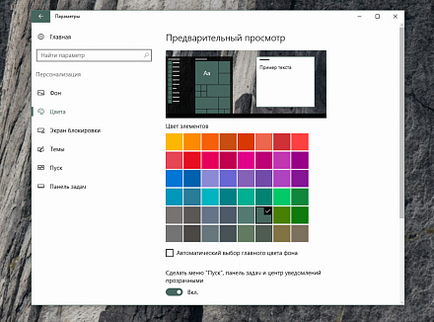
Отидете в настройките и персонализация в раздел "Цветове", изберете по-приятни тонически цветни плочки. Ако посочите, че тя трябва да се избира автоматично, в този случай, цвета на плочките, ще зависи от тапет.
Премахване препоръки
Менюто за старт показва понякога, какви други приложения можете да инсталирате в Windows Store. Можете да деактивирате препоръките чрез настройките на персонализация.
Последно добавени и често използвани приложения
Може би те обичам чистотата и минимализма в менюто Start, и списъците на наскоро създадени и често използвани приложения, можете да нищо. Можете да ги отстрани чрез стойностите за персонализация.
Включете в менюто в режим за таблет
Ако използвате таблет на цял екран старт менюто може да изглежда по-удобен класика. Активирайте този дизайн се предлага меню с настройки за персонализиране
Свързани статии
